命名書は
PowerPointで
つくればいい
出産、命名を経て、命名書を準備していないことに気付きました。
つくりましょう。
やりかたはいろいろあれど、スペースやら保存やらを考えて、フォトフレーム
どうやってつくる?
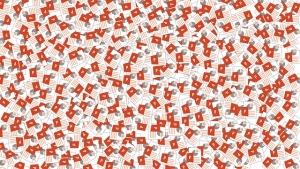
こういうものはパワポです。
Microsoft 365 を使っております。
PowerPointで編集です。
- 用紙サイズをA4に
- 用紙の方向を縦に
パワポなら、画面で見えている状態をそのまま印刷できます。
文字の位置調整が簡単です。
中央に合わせるとか、高さをそろえるとか、おちゃのこさいさいです。
装飾
文字だけだと味気ないので、麻の葉文様をフリー素材でいただいてきました。
日本の伝統文様ですね。
麻の葉文様には、子どもの健やかな成長を願う意味があります。
文字

楷書です。
こういう時には、必ず楷書です。
本来は丁寧に手書きすべきなのでしょうが、それができないのでテクノロジーに頼っておりますw
和風にしたいとかいうことではなく、楷書です。
イメージ化

今回は写真印刷のかたちをとったので、作成したレイアウト全体を選択肢、画像として保存しました。
PNGが吐き出されます。
画像の大きさを調整するのを忘れずに。
マイクロソフトさんは、気が利きすぎるのです。
用紙からはみ出した部分も画像に含めてくれちゃいますw
どう飾る?

スペースは限られていますので、フォトフレームに入れて飾ることにしました。
A4を印刷でもいいんですけど、よりコンパクトに、写真サイズでいいかなと。
結論、かなりいい感じです。
写真のアスペクト比とA4用紙のアスペクト比は若干異なります。
A4用紙のほうが長辺が長いのです。
若干ですので、印刷時には誤差が2mmくらい出ます。
フォトフレームに入れると端が少し隠れますから。それくらいのものです。
短辺方向のレイアウトと長辺方向のレイアウトは、そういったことを意識しましょう。
厳密なデザインが必要でしたら、専門業者に頼みましょうね。
何を書く?
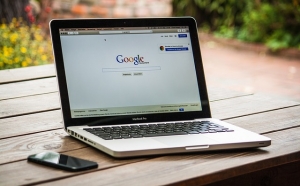
名前さえ書いてあれば、あとはあんまりこだわらなくていいかと思っております。
とはいえある程度は抑えておきたかったので、ググりました。
「命名書」を画像検索です。
今回は、以下を入れました。
- 名前
- 生年月日
- 父母の名前
両親の名前はどうしようかと思ったのですが。
バランスがよかったので。
ほかにも、以下のような情報を入れているものもありました。
- 出生時の身長
- 出生時の体重
- 出生時刻
スペースやデザインなどと合わせてお好みで。
L2版をフォトフレームに

出来上がった画像は、コンビニ印刷で写真化です。
L2判だと80円です。
カラーですよ。
PNGの透明エリアは、写真印刷時には白です。
今回はローソンで印刷しました。
スマホアプリから転送するやつです。
印刷時には長辺で合わせるか短辺で合わせるか設定できます。(命名書は長辺合わせで長辺側に余白をつくる)
子どもの写真も一緒に印刷しようと思いましたが、長辺合わせと仲良くなれず、別々に印刷ということになりました。(スマホ写真は短辺合わせでフチなし印刷にする)
L2判の子どもの写真と命名書を並べて飾っております。
現在はひな人形と一緒に飾られて、かなりいい感じです。